
Pokud používáte Windows 10, nepochybně jste v určitém okamžiku neviděli frázi "Spustit jako správce". Co to znamená? Zde je důvod, proč je důležité, jak to funguje, a kdy ji používat.
Správci mají plný přístupový přístup
Existují dva typy účtů v systému Windows: Standardní uživatelské účty a uživatelské účty správce. Účty správce mohou konfigurovat nastavení systému a přístup normálně omezených částí operačního systému. (Je tu také Skrytý účet s názvem "Správce" Ale každý účet může být správce.)
Účelem role správce je umožnit změny některých aspektů operačního systému, který by se jinak poškodil náhodou (nebo prostřednictvím škodlivé akce) normálním uživatelským účtem.
Pokud vlastnit svůj vlastní počítač a není to spravováno vaším pracovištěm, pravděpodobně používáte účet správce. (Stav správce můžete zkontrolovat pomocí nastavení na Nastavení a GT; účty & gt; vaše informace. Podívejte se "Administrator" pod vaším jménem, pokud jste správce. Pokud máte další účty nastavené na Windows 10 počítači, Můžete se vydat na Nastavení & GT; Účty & GT; Rodina & Amp; ostatní uživatelé, kteří zjistili, zda jsou správci.)
Ale i když používáte účet správce v systému Windows, ne každá aplikace potřebuje plné oprávnění správce. Ve skutečnosti to je špatné pro zabezpečení - váš webový prohlížeč by neměl mít plný přístup k celému operačnímu systému. Řízení uživatelského účtu (UAC) Omezuje oprávnění, které aplikace mají, i když je spustíte z účtu správce.
Při použití "Spustit jako správce," UAC dostane z cesty a aplikace je spuštěna s úplným administrátorem přístupem ke všemu ve vašem systému.
Takže když spustíte aplikaci jako správce, znamená to, že dáte aplikaci Speciální oprávnění k přístupu na omezené části systému Windows 10, který by jinak byl mimo mezní hodnoty. To přináší potenciální nebezpečí, ale také je také nutné, aby některé programy fungovaly správně.
(Pokud si přejete více o technických aspektech, jak funguje účet správce, Tento zásobník přetečení zásobníku je velmi užitečné.)
PŘÍBUZNÝ: Povolit účet (skrytý) účet správce v systému Windows 7, 8 nebo 10
Kdy mám spustit aplikace jako správce?
Pokud aplikace nefunguje, jak byste očekávali, možná budete chtít spustit jako správce a zjistit, zda to vymaže problém. To je zejména případ s užitkovými programy, které mohou vyžadovat hluboký přístup k provedení diagnostiky v systému souborů, konfigurovat úložiště zařízení nebo změnit nastavení některých zařízení nainstalovaných ve vašem systému.
Které aplikace mohou spustit jako správce?
Jako správce lze spustit pouze aplikace naprogramované pro Legacy Win32 a Win64 API. Tradičně to znamená aplikace vytvořené pro Windows 7 a starší, ale mnoho moderních aplikací Windows je stále udržováno tímto způsobem. UWP (Universal Windows Platform) Apps - Stejně jako ty stažené z obchodu Microsoft Store-nelze spustit jako správce.
PŘÍBUZNÝ: Proč (většina) Desktop Apps nejsou k dispozici v úložišti systému Windows
Jak spustím aplikace jako správce?
Pokud chcete spustit aplikaci Windows 10 jako správce, otevřete nabídku Start a vyhledejte aplikaci v seznamu. Klepněte pravým tlačítkem myši na ikonu aplikace a pak vyberte "více" z nabídky, která se zobrazí. V menu "Další" vyberte "Spustit jako správce."
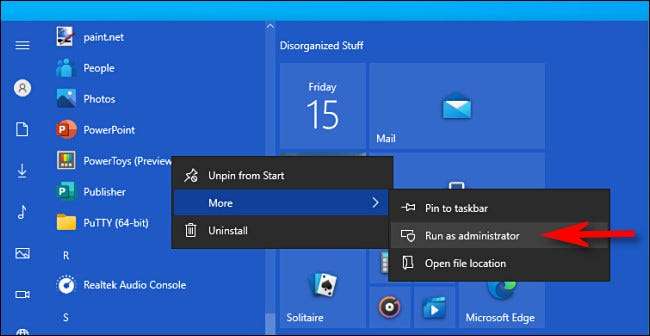
Také, pokud chcete vždy spustit aplikaci jako správce, vytvořte zástupce do aplikace na ploše nebo na hlavním panelu nebo v Průzkumníkovi souborů. Klepněte pravým tlačítkem myši na zástupce a vyberte "Vlastnosti". V zobrazeném okně Vlastnosti klepněte na kartu "Kompatibilita" Umístěte zaškrtnutí vedle "Spustit tento program jako správce."
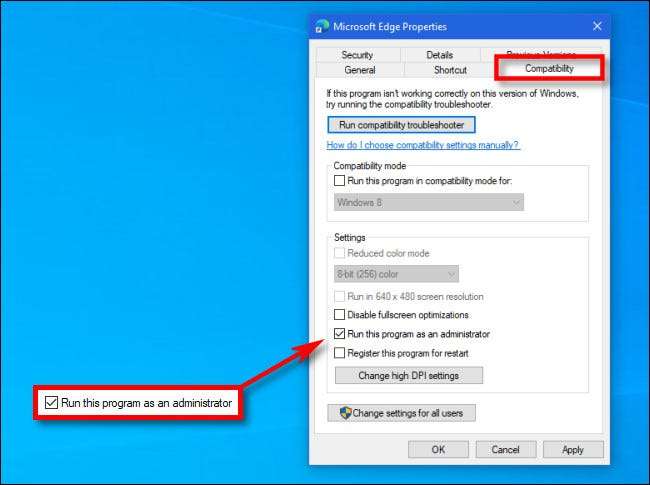
Poté zavřete okno Vlastnosti. Teď při každém spuštění aplikace z této zkratky budete vždy spuštěni s oprávněními správce.
Můžete také Spusťte program jako správce z pole "Spustit" (Přístup stisknutím tlačítka Windows + R), pokud stisknete klávesu CTRL + SHIFT + ENTER při provádění aplikace. Hodně štěstí!
PŘÍBUZNÝ: Spusťte příkaz jako správce z boxu Spustit v systému Windows 7, 8 nebo 10







